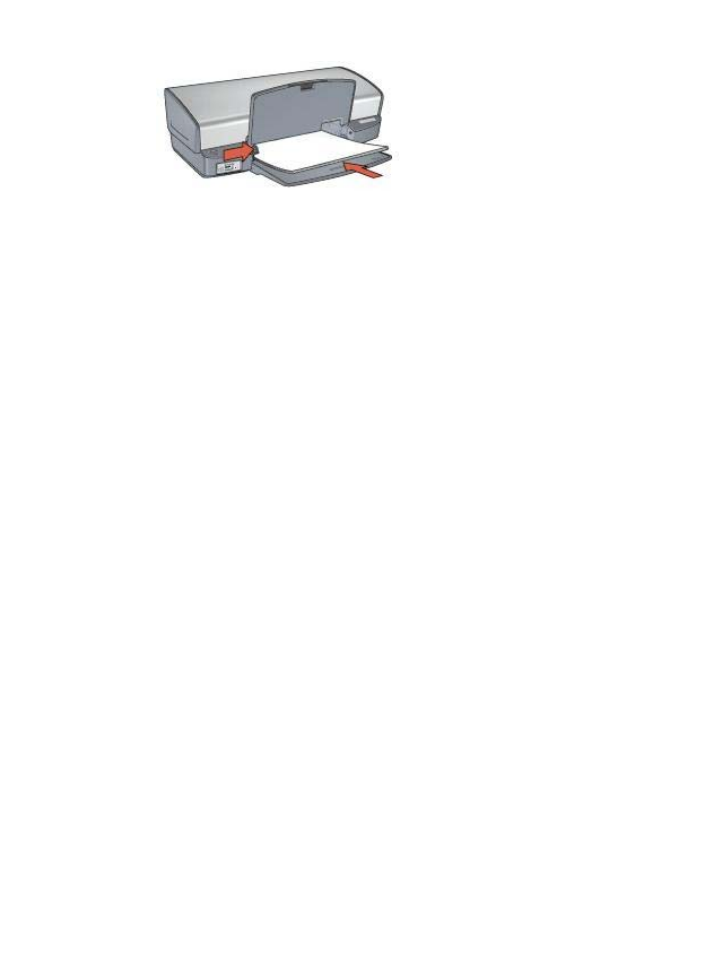
Belgeler
Taslak veya son belge yazd
ı
rmak için Yazd
ı
rma K
ı
sayollar
ı
sekmesini kullan
ı
n.
Yönergeler
●
Taslak belgeler için,
H
ı
zl
ı
/ekonomik yazd
ı
rmay
ı
kullan
ı
n.
●
İ
ki tarafl
ı
yazd
ı
rma
ile ka
ğ
ı
ttan tasarruf edin.
●
Belgelere nas
ı
l
filigran
eklenece
ğ
ini ö
ğ
renin.
●
Giri
ş
tepsisi kapasitesini a
ş
may
ı
n: 100 yaprak.
Yazd
ı
rmaya haz
ı
rlanma
1.
Ç
ı
k
ı
ş
tepsisini kald
ı
r
ı
n.
2.
Ka
ğ
ı
t k
ı
lavuzunu tamamen sola kayd
ı
r
ı
n.
3.
Düz ka
ğ
ı
d
ı
gidebildi
ğ
i yere kadar iterek Giri
ş
tepsisine yerle
ş
tirin.
4.
Ka
ğ
ı
t k
ı
lavuzunu kayd
ı
rarak, ka
ğ
ı
t y
ı
ğ
ı
n
ı
n
ı
n kenar
ı
na tam olarak yaslay
ı
n.
Bölüm 7
30
HP Deskjet 5400 series
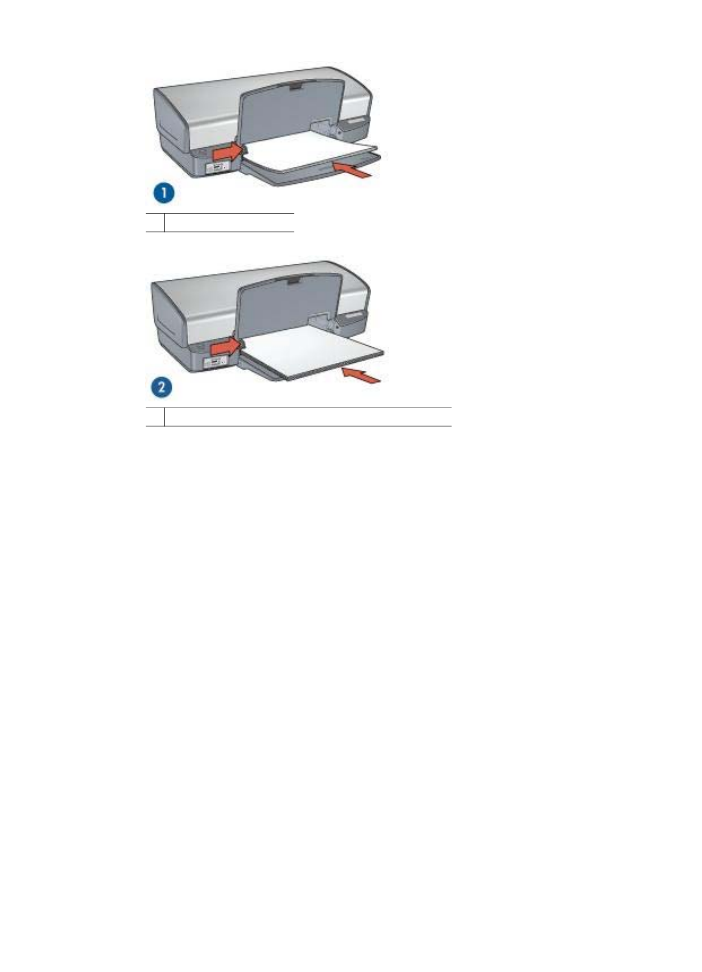
1 Letter ya da A4 ka
ğ
ı
d
ı
2 Legal ka
ğ
ı
t (Giri
ş
tepsisinin kenar
ı
ndan d
ı
ş
ar
ı
ta
ş
ar)
5.
Ç
ı
k
ı
ş
tepsisini indirin.
Yazd
ı
rma
1.
Yaz
ı
c
ı
Özellikleri
ileti
ş
im kutusunu aç
ı
n.
2.
Yazd
ı
rma K
ı
sayollar
ı
sekmesini kullan
ı
n.
3.
Ne yapmak istiyorsunuz?
a
ş
a
ğ
ı
aç
ı
lan listesinde,
Genel, her günkü yazd
ı
rma
i
ş
leri
seçene
ğ
ini t
ı
klat
ı
p, a
ş
a
ğ
ı
daki yazd
ı
rma ayarlar
ı
n
ı
belirleyin:
–
Ka
ğ
ı
t Türü
:
Düz ka
ğ
ı
t
–
Ka
ğ
ı
t Boyutu
: Uygun bir ka
ğ
ı
t boyutu
4.
A
ş
a
ğ
ı
daki yazd
ı
rma seçeneklerini belirleyin:
–
Bask
ı
Kalitesi
–
Her iki yüze de yazd
ı
r
, ka
ğ
ı
d
ı
n her iki yüzüne de yazd
ı
rmak istiyorsan
ı
z
5.
İ
stedi
ğ
iniz di
ğ
er yazd
ı
rma ayarlar
ı
n
ı
seçin ve sonra
Tamam
seçene
ğ
ini t
ı
klat
ı
n.
Yaz
ı
c
ı
Özellikleri ileti
ş
im kutusundaki özellikler hakk
ı
nda bilgi edinmek için,
Bu Nedir?
Yard
ı
m
ı
'n
ı
kullan
ı
n.